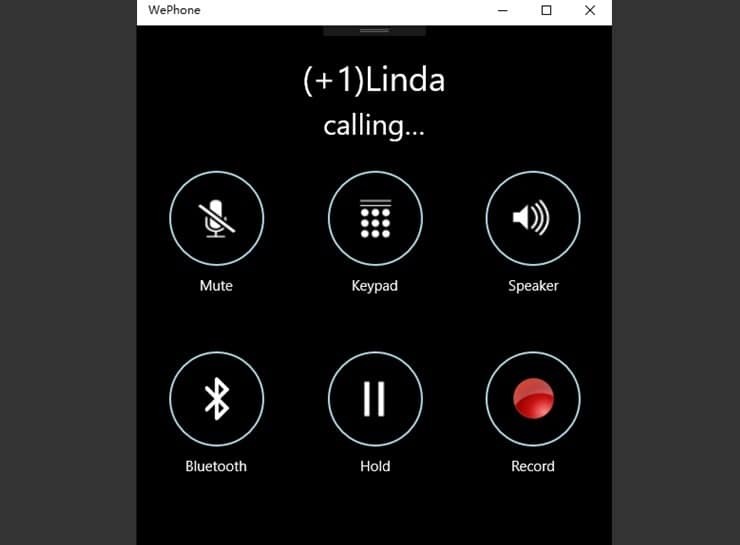Този софтуер ще поддържа драйверите ви работещи, като по този начин ви предпазва от често срещани компютърни грешки и отказ на хардуер. Проверете всичките си драйвери сега в 3 лесни стъпки:
- Изтеглете DriverFix (проверен файл за изтегляне).
- Щракнете Започни сканиране за да намерите всички проблемни драйвери.
- Щракнете Актуализиране на драйвери за да получите нови версии и да избегнете неизправности в системата.
- DriverFix е изтеглен от 0 читатели този месец.
Търсиш ли място за лично съхранение за всички ваши файлове и папки? Тогава pCloud е твой приятел.
pCloud е лично пространство за съхранение в облак, където можете да държите далеч всичките си папки, файлове и всякакви други документи.
Нещо повече, интерфейсът му е удобен за потребителя и ви показва къде се намира всичко, както и какво прави всеки елемент. Освен това можете да го получите на почти всяко устройство и операционна система като Windows (10, 8, 7, Vista и XP) или да го получите като мобилно приложение или
уеб разширение (това е най-новата функция на pCloud).След като го инсталирате на вашия компютър или устройство, приложението, което работи почти като Google Диск, създава добре защитено виртуално устройство, което увеличава локалното ви пространство за съхранение.
Всяка направена промяна моментално се отразява на вашия компютър или устройство и ги синхронизира, така че да имате достъп до направените актуализации.
Някои от основните задачи, които можете да изпълните с pCloud, включват:
- Споделяне на файлове и папки
Получавате незабавен достъп до всичките си файлове и лесно споделяте с всеки (до 150 пъти) навсякъде по три начина:
- Споделете връзка, като създадете връзка към файлове или папки във вашия акаунт и споделете връзката. Това работи независимо дали имат свои собствени акаунти в pCloud или не. Те могат да преглеждат и изтеглят вашите файлове.
- Поканете други в папка за сътрудничество. Можете да контролирате кой може да редактира или преглежда файлове на вашето хранилище pCloud.
- Качете връзки, като предоставите връзка към вашите папки, където други могат да качат своето съдържание.
- Незабавна синхронизация на файлове
Можеш синхронизирайте всичките си файлове незабавно между вашия компютър, телефон и таблет с помощта на pCloud Drive, след което влезте със същите идентификационни данни за вход на всички устройства. Ако вече го имате, всяка промяна, която правите, се синхронизира на всичките ви устройства, така че да имате достъп от всяко устройство, навсякъде и по всяко време.
Забележка: имате нужда от приложението на другите си устройства, за да имате достъп и да синхронизирате вашите файлове.
Можете да се регистрирате за приложението на вашия мобилно устройство както добре. Когато го инсталирате и стартирате, ще използвате съществуващ акаунт или ще създадете нов. Това се предлага с повечето функции на pCloud и 10 GB място за съхранение безплатно! Можете да имате само една инсталация на приложение на устройство, свързано с един акаунт, което означава, че не можете да използвате няколко акаунта.
Ключовите характеристики на pCloud включват:
- Споделяне на връзки за изтегляне и качване
- Версиониране на файлове
- Възстановяване на данни
- Качете вашите файлове и данни дистанционно или работете офлайн (като добавите файловете си в Любими - щракнете върху знака със звезда до вашите файлове и можете да използвате всички файлове, снимки, видеоклипове или аудио, докато сте офлайн).
- Визуализирайте документи, докато сте онлайн
- Възстановяване на файлове с помощта на функцията Пренавиване
- Имате разширение за вашия HDD
- Получете подробна статистика за вашите споделени връзки, включително брой изтегляния
- Запазете 5 копия на файлове на различни сървъри и имате възможност за допълнително криптиране
- Автоматично качване на снимки (включително камерата)
- Създавайте резервни копия от различни платформи като Dropbox, Facebook, Instagram, OneDrive и / или Google Drive
Налични видове pCloud приложения
Налични са три вида приложения:
- pCloud за десктоп
- pCloud за мобилни устройства
- pCloud за уеб
pCloud за десктоп
Това може да се използва на почти всяка операционна система, включително Windows. Създава виртуално устройство, което можете да използвате по начина, по който използвате твърдия диск, но не заема място на компютъра ви. Той защитава вашите данни с помощта на pCloud Crypto - това е нова функция, която изисква Крипто пропуск за шифроване и декриптиране на вашите файлове.
pCloud за Mac
pCloud работи безпроблемно на всички операционни системи Mac, предлагайки бърз достъп до своите функции, без да засяга твърдия ви диск по никакъв начин. Той прави това по същия начин, както на платформата на Windows, като създава виртуално устройство, като по този начин предлага среда на пясъчник, която не може да повлияе на вашата система, дори ако се повреди.
pCloud за мобилни устройства
След като инсталирате приложението на вашето устройство, можете да използвате мобилните му функции за предварителен преглед, качване, изтегляне или споделяне на файлове в движение. The pCloud Автоматично качване функцията също архивира вашите снимки и видеоклипове от вашето устройство в облака.
pCloud за уеб
уеб платформата на pCloud my.pCloud.com ви позволява да преглеждате, качвате и изтегляте всички файлове. Можете да ги споделяте с всеки и да правите повече във всеки уеб браузър.
Как да получите pCloud за вашия компютър
За да получите pCloud на компютъра си, можете да изпълните бързи, но лесни стъпки, както е посочено по-долу:
- Отидете на Официален уебсайт на pCloud

- Кликнете върху горната дясна страна Изтегли

- Ще видите разнообразие от операционни системи и устройства, на които можете да инсталирате приложението
- Щракнете върху Windows

- Посочете „Изберете друга версия“ и изберете вашата версия на Windows

- Ако използвате Windows 10, кликнете върху него
- Вашето изтегляне трябва да започне веднага

Как да инсталирате pCloud на вашия компютър
За да инсталирате приложението, изпълнете следните стъпки:
- Отидете в папката, в която е запазено изтеглянето pCloud (.exe файл)

- Щракнете двукратно върху .exe файла ИЛИ щракнете с десния бутон и изберете Отворете

- Ще се появи кутия за настройка
- Прочетете условията, след което поставете отметка в квадратчето до Съгласен

- Щракнете Инсталирай
- Windows ще попита дали искате да продължите с инсталацията: Щракнете Да или Разреши
- Настройката ще започне да обработва вашата заявка за инсталиране

- Ще се появи изскачащ прозорец с въпрос „Бихте ли искали да инсталирате софтуера на това устройство“, щракнете Инсталирай

- Ще получите потвърждение, че настройката ви е била успешна

- Малка синя облачна икона с буквата P на него ще се появи в лентата на задачите ви. Това означава, че приложението е инсталирано и се появява като виртуално устройство на вашия компютър

- Щракнете Стартиране

- Ще се появи прозорецът за вход. Можеш Впиши се със съществуващия си акаунт или създайте такъв

- След успешно влизане, pCloud ще изпрати приветствено съобщение.
След като настройката и инсталацията приключат и сте влезли, можете да продължите да запазвате файловете си в pCloud.
pCloud плюсове и минуси
Професионалисти
- Лесно архивиране на файлове
- Гарантирана сигурност / защита с парола
- Удобен за потребителя интерфейс
- Лесен за навигация Файлов диспечер
- Можете да се свържете с вашия Facebook профил, ако имейл адресите съвпадат
- Лесно споделяне (с разширени функции)
- Задайте дата на изтичане на споделени файлове / връзки
- Можете да проследявате броя изтегляния на връзки
- Функцията за пренавиване ви позволява да възстановявате файлове
- Предлага се с 50 GB място за съхранение за безплатен акаунт (има премиум акаунти също). Можете да получите допълнително свободно място, когато вашето се изразходва, като поканите други потребители да се регистрират за pCloud. Всяка регистрация разширява пространството ви за съхранение с 1 GB, когато или потребителят е качил 1 GB в pCloud, или е влязъл от устройство или виртуална файлова система. Можете също да архивирате вашите документи в pCloud и да получите допълнително свободно място.
- Предлага се с безплатна версия, преди да надстроите до платени или премиум версии
Минуси
- За потребителите на безплатната версия акаунтите се изтриват след 12 месеца от бездействие, изтривайки окончателно файловете (и акаунта)
- Някои потребители отбелязват, че приложението постоянно изтегля известно време на процесора след известно време
- Потребителите на безплатната версия могат да възстановят изтрити файлове само в рамките на първите 24 часа след изтриването, въпреки че файловете се съхраняват в папката Кошче за 15 дни. За възстановяване на тези файлове и други файлове, изтрити преди повече от 24 часа, е необходимо надстройване до Premium версията.
Пробвали ли сте pCloud или го използвате? Споделете своя опит с нас в раздела за коментари.
СВЪРЗАНИ ИСТОРИИ ЗА ПРОВЕРКА:
- Xbox One ще изобразява игри от облака, за да намали изискванията за място за съхранение
- MEGA Privacy предоставя 50 GB безплатно място за съхранение в облак за Windows 10
- PatchCleaner ви помага да освободите място за съхранение и да се отървете от нежеланите файлове
![Изтеглете iTools за Windows 10/8/7 [Последна версия]](/f/7c7c4c06b274779b985f2cf2d312b13a.jpg?width=300&height=460)
![Най-добрият софтуер за предотвратяване на загуба на данни за защита на вашия бизнес [2021 Guide]](/f/b3377f040b4413a62cdf2720da58ed5a.jpg?width=300&height=460)